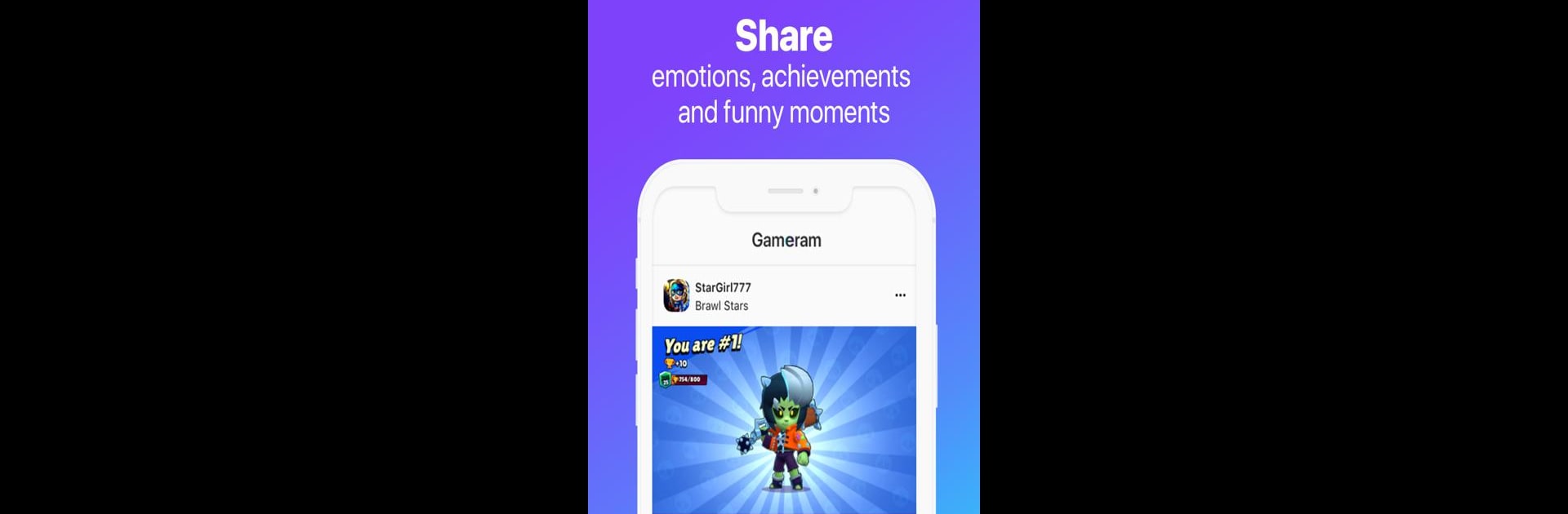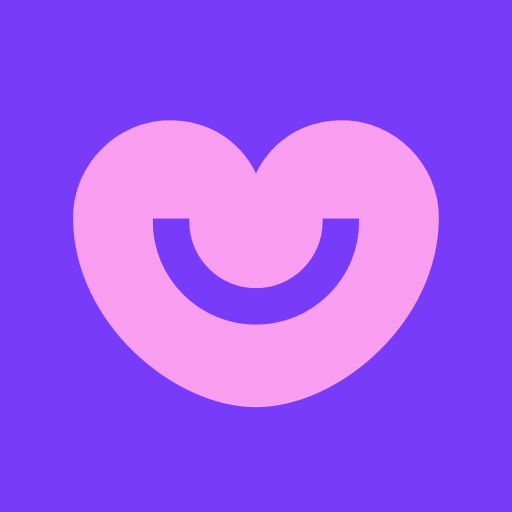Усовершенствуйте свой опыт. Попробуйте Gameram — фантастическое приложение в жанре Социальные от GAMERAM LTD, не отрываясь от своего ноутбука, ПК или Mac, только на BlueStacks.
О приложении
В Gameram можно ощущать себя среди своих — здесь собираются все, кому близки игры, в каком бы формате вы их ни любили. Это не просто платформа для обмена новостями — это место, где можешь делиться эмоциями, встречать единомышленников и поддерживать других игроков. Gameram создаётся командой, которая ценит мнение каждого пользователя, так что здесь всегда свежо и по-настоящему по-домашнему.
Возможности приложения
-
Публикация игрового контента
Загружай свои скриншоты и видеоролики — покажи самые удачные или смешные моменты, обсуди их с друзьями. -
Обсуждение любимых игр
Хочешь поговорить о недавно пройденном уровне? Ты можешь создавать посты, обсуждать геймплей, делиться лайфхаками или просто обмениваться впечатлениями. -
Поиск новых друзей для совместных игр
Просто делись своим игровым ID — находи тех, кто также ищет напарников, и собирайте команду для кооператива. -
Отмечай свои достижения
Будь горд своими победами или поделись неудачными, но забавными фейлами — здесь поддержат и поймут. -
Обратная связь и развитие
У тебя есть идеи или предложения по приложению? Команда GAMERAM LTD внимательно относится к откликам — можешь смело делиться своими мыслями прямо внутри приложения.
Здесь легко познакомиться с новыми людьми, найти поддержку, поделиться игровыми открытиями и просто приятно провести время. Приложение отлично работает и на BlueStacks — удобный вариант для общения и публикаций прямо с большого экрана.
BlueStacks оживит ваши приложения на большом экране — легко и просто.